کی بازار- دلایل زیادی ممکن است وجود داشته باشد که شما نخواهید یک برنامه در ویندوز 10 اجرا شود. به عنوان مثال ممکن است شما در محل کار خود باشید و مایل به اجرای برخی برنامه ها نباشید یا همچنین بخواهید برنامه و حساب هایی را از دسترس فرزندان خود خارج کنید تا نتوانند آن ها را باز کنند. ما در این مقاله به شما نحوه ی مسدود سازی برنامه ها را با استفاده از Registry Editor آموزش خواهیم داد:
یک بلاک لیست در Registry Editor ایجاد کنید
در ابتدا دکمه ی ویندوز + R را بگیرید و regedit را وارد کنید تا کادر ویرایش باز شود.
در Registry Editor عبارت زیر را وارد کنید:
HKEY_CURRENT_USER\SOFTWARE\Microsoft\Windows\CurrentVersion\Policies
در اینجا، در قسمت سمت چپ بر روی گزینه ی Policies راست کلیک کرده و سپس از تب های جدید Explorer را انتخاب کنید.
سپس مطابق تصویر new را انتخاب کرده و گزینه ی "DWORD (32-bit) Value" را برگزینید. یک DisallowRun برای شما باز می شود.
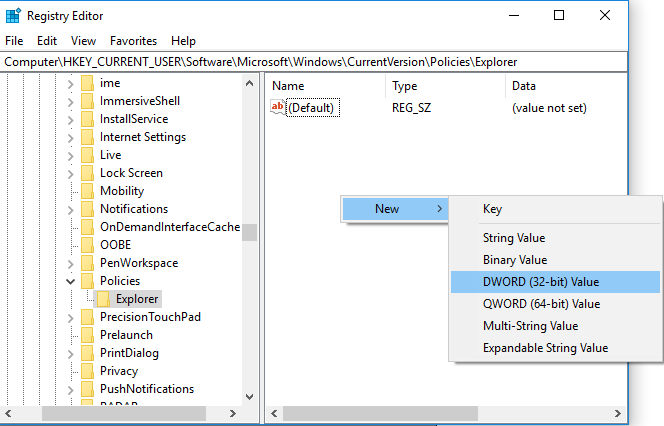
بر روی "DisallowRun" دابل کلیک کنید و مقدار آن را به 1 تغییر دهید.
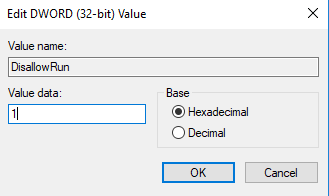

در آخر بر روی فولدر Explorer که در قسمت سمت چپ ایجاد کردید کلیک کنید New را انتخاب کنید و آن را DisallowRun بنامید.
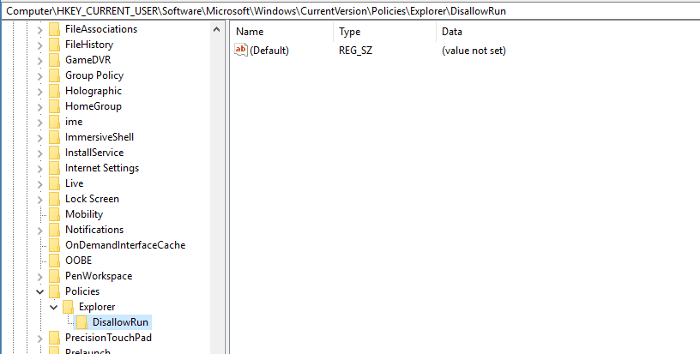
شما در حال حاضر یک بلاک لیست ایجاد کردید. ادر ادامه به شما نحوه ی اضافه کردن برنامه ها را در بلاک لیست آموزش می دهیم.
اضافه کردن برنامه ها به بلاک لیست
شما در این قسمت باید هر برنامه ای که قصد مسدود سازی آن را دارید به لیست اضافه کنید. برای اضافه کردن بر روی فضای خالی در سمت راست، راست کلیک کرده، سپس “New -> String Value” را انتخاب و آن را به "1" تغییر دهید.
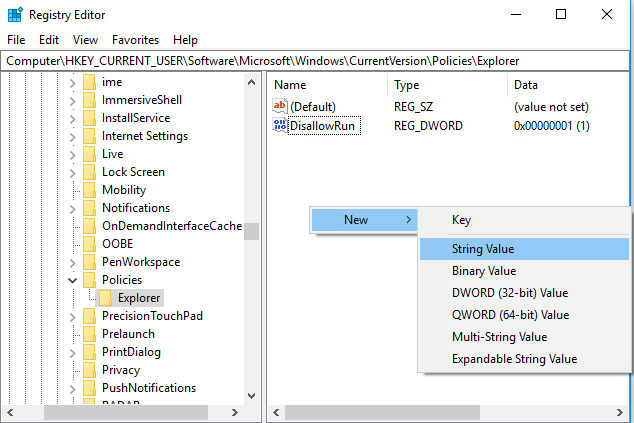
حال بر روی رشته ای که ایجاد کردید دوبار کلیک کنید و در Value data نام فایل اجرایی که قصد دارید تا آن را بلاک کنید را وارد کنید. به عنوان مثال ما برنامه ی Steam را مسدود کردیم و این برنامه دیگر قابل اجرا شدن نخواهد بود.
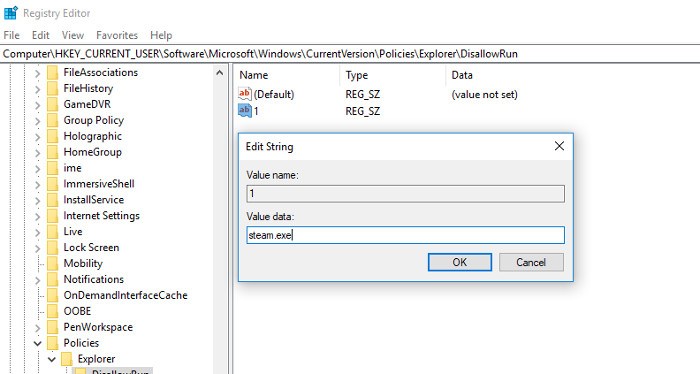
هنگامی که شما لیست را ایجاد کردید کامپیوتر خود را مجدد راه اندازی کنید تا برنامه های مسدود شده را مشاهده کنید.
برای اضافه کردن برنامه های دیگر به بلاک لیست تمام مراحل را تکرار کنید اما مقدارهای آن ها را تغییر دهید، به عنوان مثال 2، 3 یا چیزهای دیگر بگذارید.
پس از مسدود سازی برنامه ها زمانی که برای با کردن آن ها تلاش کنید با پیغام زیر مواجه می شوید:
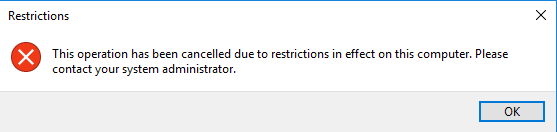
انجام این کار به این سادگی ها نیست، برای پیش برد آن دقت داشته باشید که ابتدا از رجیستری خود بک آپ بگیرید، امتیازات بازیابی را ایجاد و در هنگام انجام تغییرات دقیق باشید.
منبع: کی بازار (فروشگاه آنلاین نرم افزارهای اورجینال)، با دریافت انواع لایسنسهای معتبر از تامینکنندگان جهانی این امکان را برای تمام کاربران فراهم آورده است تادر چند ثانیه، از خدماتی بینالمللی لذت ببرند. در کی بازار امکان خرید لایسنسهای اورجینال نرم افزارهای کاربردی و امنیتی (ویندوز اورجینال، آفیس اورجینال، آنتی ویروس اورجینال، آنتی ویروس کسپرسکی، آنتی ویروس پادویش و آنتی ویروس نود 32) بصورت ارسال آنی فراهم آمده است.